핸드폰은 분실하게 되면 저장되어 있는 전화번호 및 데이터의 분실이 가장 곤란한 상황이라고 생각됩니다.
이런 상황을 사전에 방지하기 위해서 핸드폰에는 백업 기능이 있으며, 분실 시에도 전화번호와 데이터를 복구할 수 있는 장점이 있습니다.
제가 사용하고 있는 구글 전화번호 백업과 연락처 동기화 방법을 알려드리겠습니다.
글의 순서
구글 연락처 동기화 방법
구글 전화번호 백업을 하기 전에 내 핸드폰에 저장되어 있는 연락처 목록을 구글 계정으로 동기화를 먼저 해야 합니다.
- 핸드폰 홈 화면에서 “전화기” 아이콘 선택
- 전화기 앱에서 아래쪽의 “연락처” 메뉴 선택
- 오른쪽 위의 “점 3개” 버튼 선택
- “연락처 관리” 메뉴 선택
- “연락처 동기화” 메뉴 선택
- 동기화할 구글 계정을 활성화하기
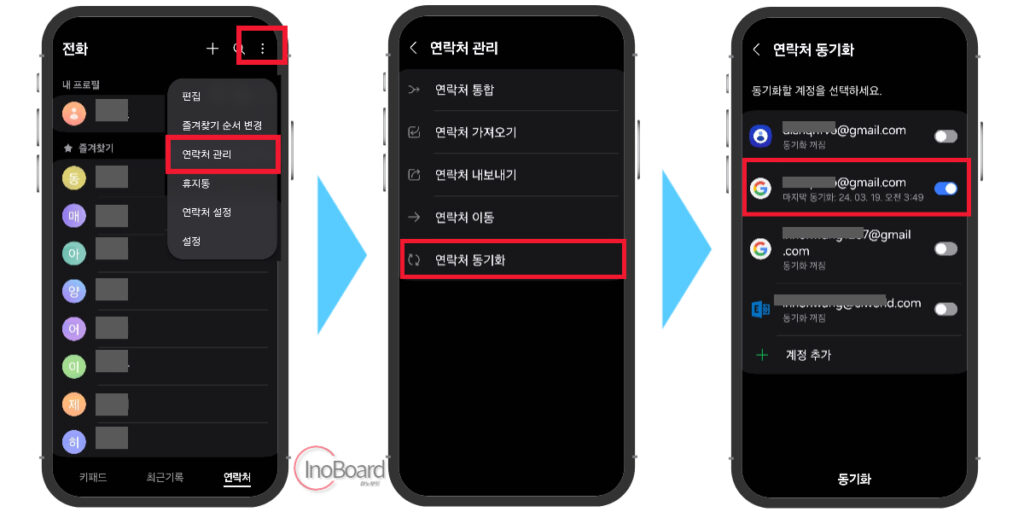
구글 전화번호 백업 방법
이제 구글 동기화 방법 후 구글 전화번호 백업 방법을 알려드리겠습니다.
평소에 구글 아이디를 통해 백업을 활성화해 놓으면 별도의 전송 과정 없이 복제 되기 때문에 갑작스러운 분실에도 전화번호를 살릴 수 있습니다.
- 핸드폰 상단을 아래로 내려 “설정” 아이콘 선택
- 설정의 “계정 및 백업” 메뉴 선택
- Google 드라이브 항목의 “데이터 백업” 메뉴 선택
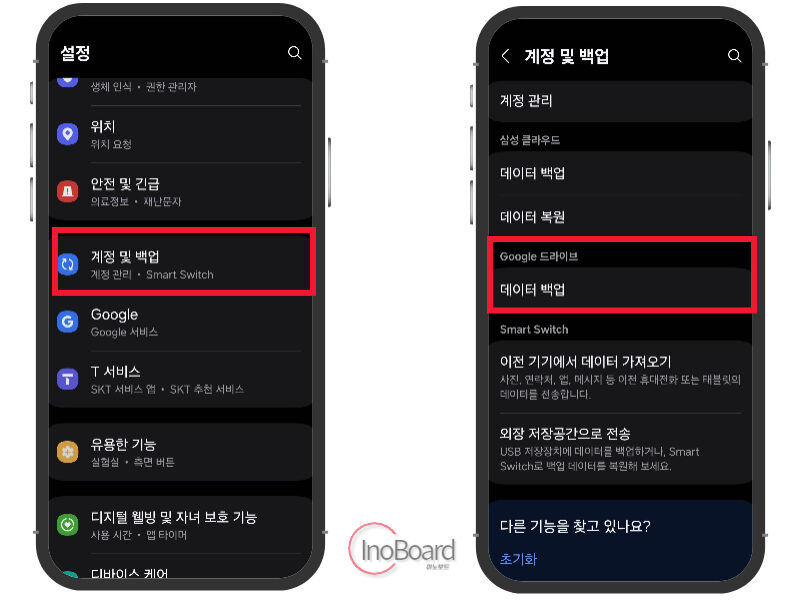
- 화면을 아래로 내려 “Google 계정 데이터” 메뉴 선택
- 계정 동기화에 접속하게 되면 핸드폰과 연동된 구글 계정 확인 가능
- 연락처와 동기화를 원하는 메뉴 활성화하기
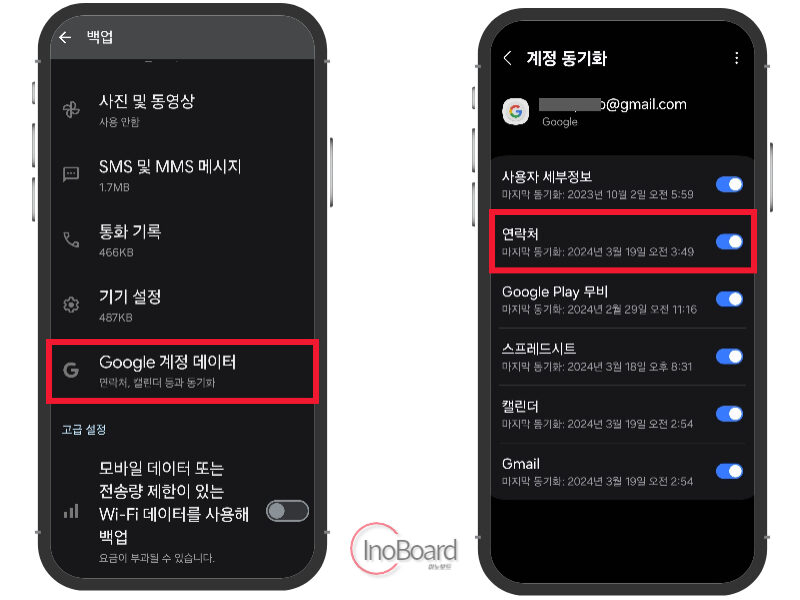
이제부터 구글 아이디를 통해 자동으로 전화번호 백업이 진행됩니다.
구글 전화번호 내보내기 방법
구글 전화번호 백업을 계정으로 할 수 있지만, 연락처를 다른 곳으로 내보내기 후 저장해 놓는 방법도 있습니다.
구글 연락처 동기화 방법과 동일한 방법으로 진행하시면 됩니다.
- 핸드폰 홈 화면에서 “전화기” 아이콘 선택
- 전화기 앱에서 아래쪽의 “연락처” 메뉴 선택
- 오른쪽 위의 “점 3개” 버튼 선택
- “연락처 관리” 메뉴 선택
- “연락처 내보내기” 메뉴 선택
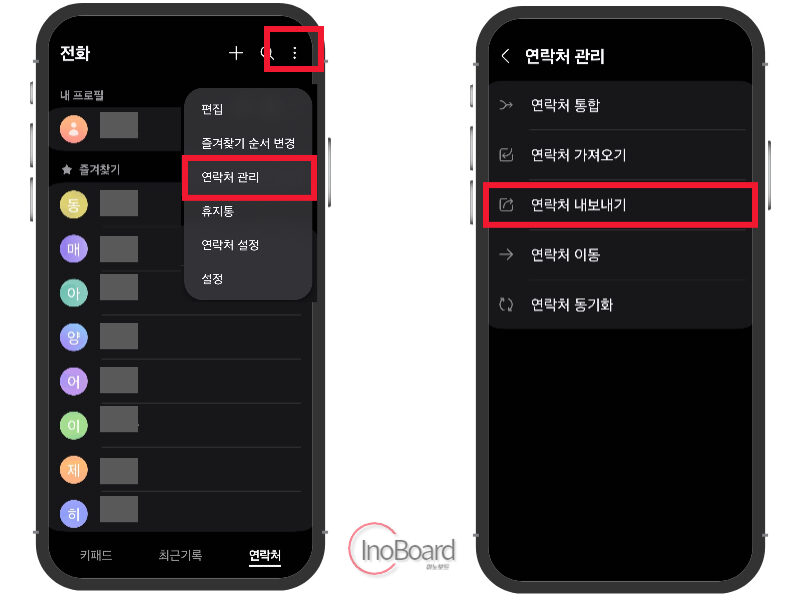
- 해당 메뉴에서 “내장 저장공간”을 선택하여 연락처 내보내기
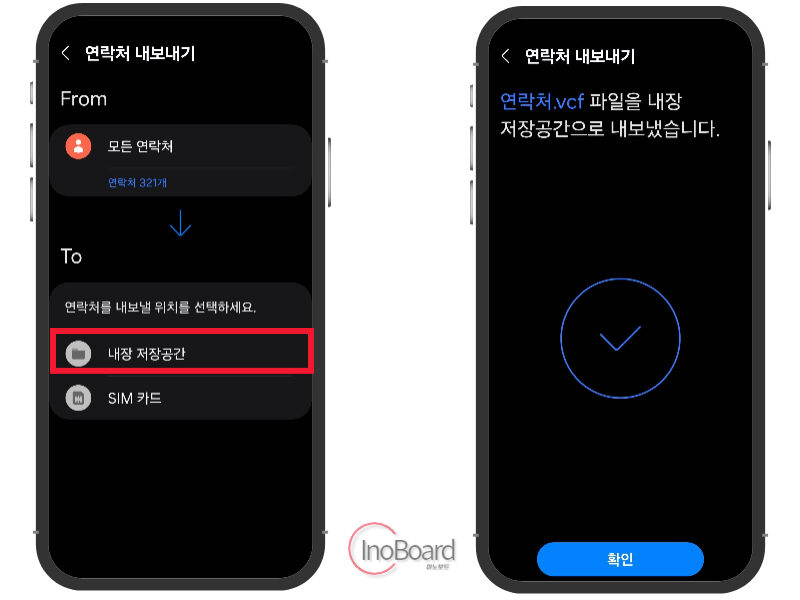
연락처 내보내기를 하면 파일 형식은 VCF 파일 형식으로 내 핸드폰에 저장이 됩니다.
마무리
지금까지 연락처 동기화 및 구글 전화번호 백업, 연락처 내보내기 방법까지 알려드렸습니다.
소중한 내 정보를 위해서 2중으로 안전장치를 걸어놓으면 더욱 안심될 것 같습니다.
이제 핸드폰이 갑자기 고장 나거나, 도난 및 분실 상황에서도 백업을 해놓은 자료들은 지킬 수 있게 되었습니다.
간단한 절차이니 미리미리 설정해서 대비하시면 좋을 것 같습니다.
함께 읽으면 좋은 글
